Oprava: Disk Google zostáva v režime offline v systéme Android

Ak je Disk Google stále offline, nezabudnite vymazať vyrovnávaciu pamäť a údaje z aplikácie, preinštalujte aplikáciu alebo skúste prístup cez web.
Vzhledem k tomu, že Facebook přesunul zasílání zpráv na své platformě do samostatné samostatné aplikace, uživatelé nebyli spokojeni. O pár let později, navzdory reklamám a podobně, si lidé aplikaci oblíbili. I když to má svůj podíl na chybách. Jeden běžný příklad je spojen s Facebookem, když Messenger zobrazuje nepřečtenou zprávu v aplikaci pro Android. Samozřejmě, i když tam nejsou žádné nepřečtené zprávy.
Ujistili jsme se, že vám pomůžeme vyřešit tento opakující se problém. Postupujte podle níže uvedených kroků a zjistěte, jak se definitivně zbavit nepřečtené chyby odznaku.
Obsah:
Jak se zbavím upozornění na messenger, když nejsou žádné zprávy?
Řešení 1 – Přihlaste se přes prohlížeč na Facebook a otevřete poslední zprávy
Toto není trvalé řešení, ale zbaví vás toho nepříjemného 1 oznamovacího znaku, kdykoli vstoupíte na Facebook pro Android. Konkrétně to má něco společného s obecnou implementací Facebook Messengeru jako související, ale oddělené entity.
Nejjednodušší způsob, jak vymazat oznámení z aplikace Facebook Messenger zobrazená na Facebooku, je přihlásit se k Facebooku prostřednictvím prohlížeče. Jakmile tam budete, stačí otevřít Zprávy a zkontrolovat zašedlé všechny zprávy, které jste dostali od začátku problému. Otevřete je a zavřete prohlížeč.
Pokud máte připojený účet stránky, ujistěte se, že pro něj uděláte totéž.
A je to. Nyní by oznámení Messengeru měla zmizet. Pamatujte, že pokud níže uvedené kroky problém trvale nevyřeší, možná budete muset tento postup zopakovat.
Řešení 2 – Vymažte mezipaměť a data aplikace
Vzhledem k tomu, že neexistuje způsob, jak se odhlásit z Facebook Messengeru (směšné, já vím), druhá nejlepší věc je vymazat mezipaměť a data. Tímto způsobem se automaticky odhlásíte z aplikace a zároveň vymažete tu otravnou lokálně uloženou mezipaměť, která se občas poškodí.
Chcete-li vymazat mezipaměť a data z Facebook Messengeru, postupujte takto:
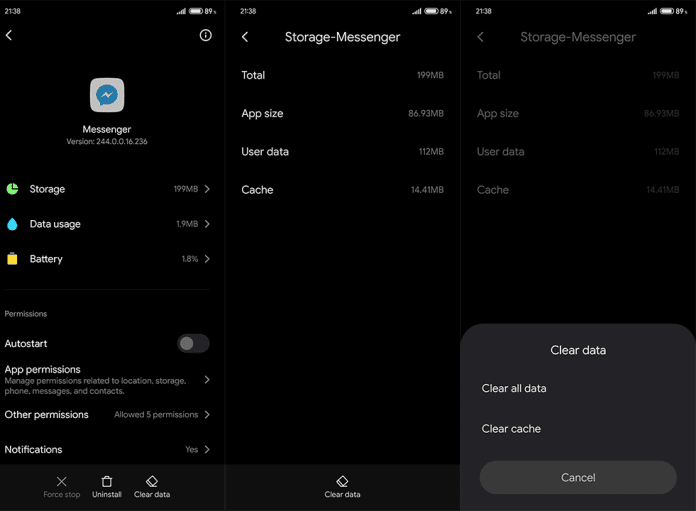
Řešení 3 – Přeinstalujte Facebook Messenger
Dále byste se měli ujistit, že máte nainstalovanou nejnovější verzi aplikace Facebook Messenger. Tímto způsobem by měly být zmírněny určité chyby/dočasné problémy. Aktualizace aplikace v Obchodě Play je poměrně jednoduchá. Ještě lepší je však aplikaci znovu nainstalovat.
Chcete-li znovu nainstalovat Facebook Messenger a odstranit nepřečtená oznámení, postupujte podle těchto pokynů:
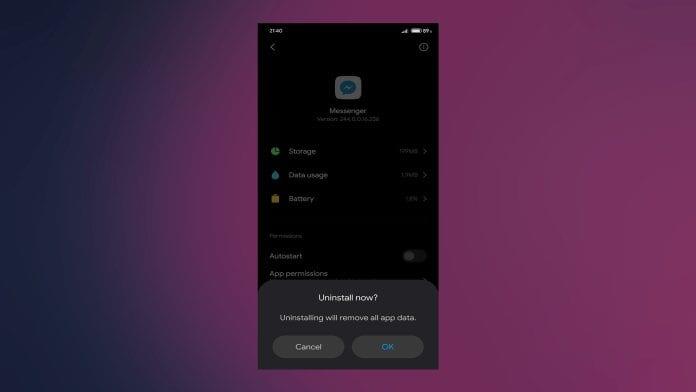
Řešení 4 – Downgrade Facebook Messenger přes APK
A konečně, pokud vám nepomohlo ani jedno z výše uvedených řešení a Messenger stále zobrazuje upozornění na nepřečtené zprávy na Androidu, je tu ještě jedna věc, kterou můžete udělat. Downgrade aplikací je nemožný pouze s Obchodem Play, ale je to docela jednoduchý postup se zdroji APK třetích stran.
Chcete-li stáhnout a nainstalovat starší verzi aplikace Messenger, postupujte podle těchto pokynů:
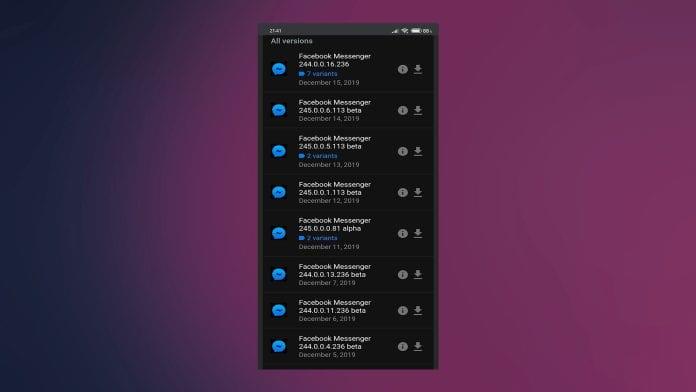
Tímto můžeme tento článek uzavřít. Děkujeme za přečtení a v případě, že máte nějaké dotazy nebo alternativní řešení, neváhejte nám je sdělit v sekci komentářů níže.
Poznámka redakce: Tento článek byl původně publikován v únoru 2020. Ujistili jsme se, že jsme jej přepracovali, aby byl čerstvost a přesnost.
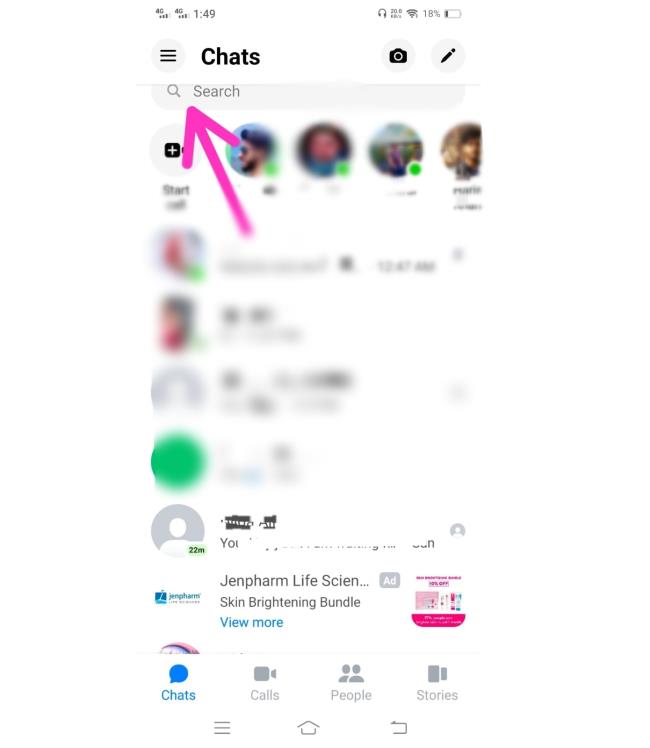
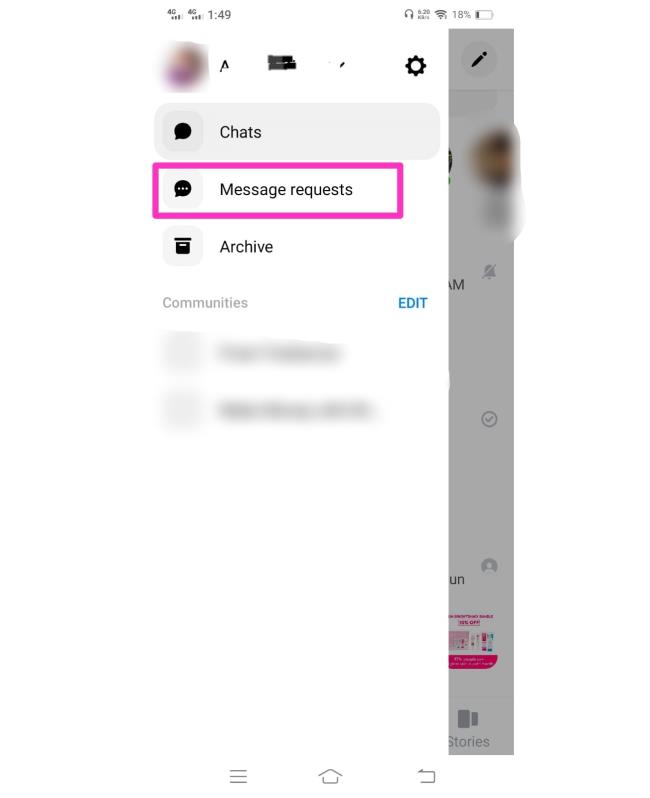
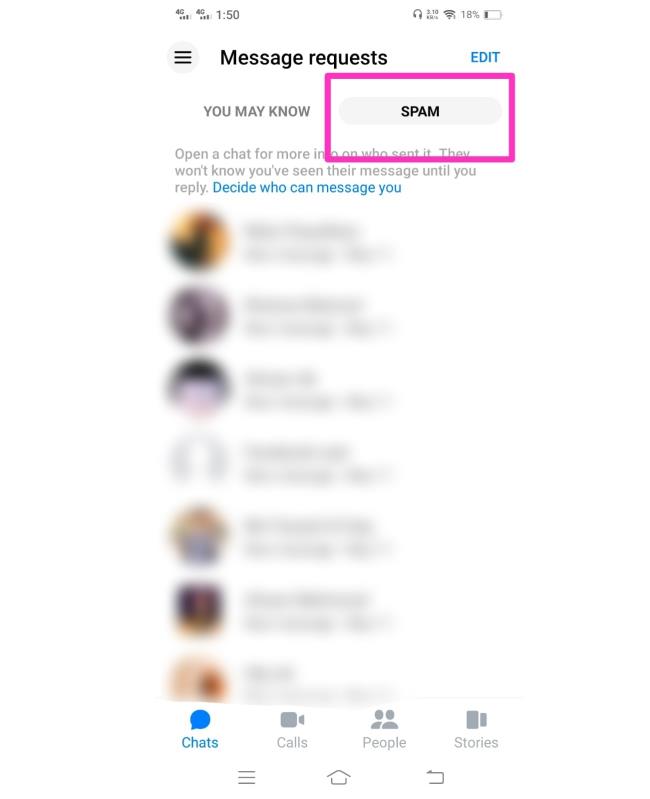
Ak je Disk Google stále offline, nezabudnite vymazať vyrovnávaciu pamäť a údaje z aplikácie, preinštalujte aplikáciu alebo skúste prístup cez web.
Máte problém s miznutím správ na vašom iPhone? Pozrite si tento článok a zistite, čo sa deje. Riešenia a tipy na obnovenie správ.
V prípade, že Čas pred obrazovkou na vašom iPhone nefunguje, reštartujte zariadenie, vypnite a znova zapnite Čas pred obrazovkou, alebo obnovte všetky nastavenia.
Zjistěte, jak efektivně zkontrolovat využití paměti RAM v systému Android 12 pomocí vestavěných nástrojů, možností vývojáře nebo aplikací třetích stran.
Ak chcete vypnúť upozornenia Asistenta Google, môžete to jednoducho urobiť v nastaveniach Asistenta alebo systému. Tu sa dozviete ako.
Ak nemôžete na svojom iPhone nastaviť živú tapetu, skontrolujte režim nízkej spotreby, Redukciu pohybu, a funkciu 3D Touch.
Ak chcete vypnúť zvuky Facebooku v systéme Android alebo iOS, prejdite do časti Nastavenia > Médiá a kontakty alebo Nastavenia > Zvuky.
Riešenia pre odstránené fotografie vo Fotkách Google, ktoré sa neustále vracajú na zariadeniach Android a iOS.
Odstránenie zvuku z videa v systéme Android je možné pomocou rôznych aplikácií vrátane Galérie, Fotiek Google a mnohých iných aplikácií na úpravu videa.
Chcete-li na iPhonu vypnout anonymní režim v prohlížečích Safari a Chrome, postupujte podle našich jednoduchých kroků a zajistěte si bezpečné procházení.








